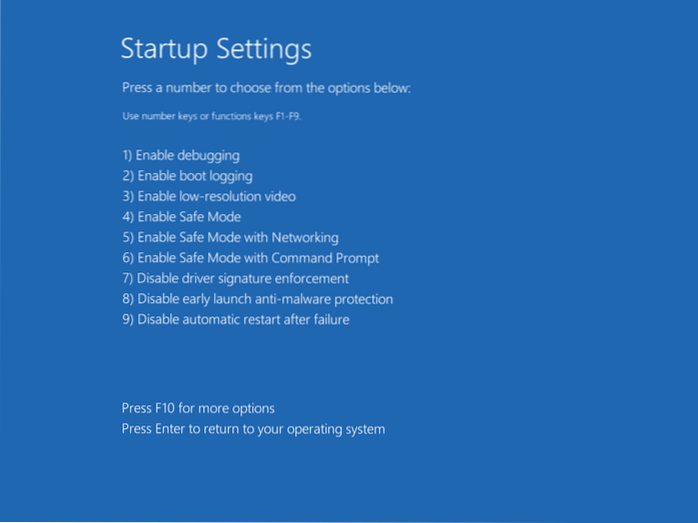Correção nº 1: abra o msconfig
- Clique em Iniciar.
- Digite msconfig na caixa de pesquisa ou abra Executar.
- Vá para o Boot.
- Selecione em qual versão do Windows você gostaria de inicializar diretamente.
- Pressione Definir como padrão.
- Você pode excluir a versão anterior selecionando-a e clicando em Excluir.
- Clique em Aplicar.
- Clique OK.
- Como faço para remover o menu de inicialização do Windows 10?
- Como faço para remover opções de inicialização?
- Como desativo o gerenciador de inicialização do Windows?
- Como desativo o gerenciador de inicialização do Windows na BIOS?
- Como mudo o menu de inicialização no Windows 10?
- Como faço para corrigir o gerenciador de inicialização do Windows?
- Como eu removo as opções de inicialização do grub?
- Como mudo as opções de inicialização?
- Como edito o gerenciador de inicialização do Windows?
- Devo desativar o gerenciador de inicialização do Windows?
- Como faço para chegar ao menu de inicialização no Windows 10?
- O que é o modo de inicialização UEFI?
Como faço para remover o menu de inicialização do Windows 10?
Exclua a entrada do menu de inicialização do Windows 10 com msconfig.Exe
- Pressione Win + R no teclado e digite msconfig na caixa Executar.
- Na configuração do sistema, mude para a guia Boot.
- Selecione uma entrada que deseja excluir da lista.
- Clique no botão Excluir.
- Clique em Aplicar e em OK.
- Agora você pode fechar o aplicativo de configuração do sistema.
Como faço para remover opções de inicialização?
Excluindo opções de inicialização da lista UEFI Boot Order
- Na tela Utilitários do sistema, selecione Configuração do sistema > BIOS / configuração da plataforma (RBSU) > Opções de inicialização > Manutenção avançada de inicialização UEFI > Exclua a opção de inicialização e pressione Enter.
- Selecione uma ou mais opções da lista. Pressione Enter após cada seleção.
- Selecione uma opção e pressione Enter. Confirmar alterações e sair.
Como desativo o gerenciador de inicialização do Windows?
- Clique em Iniciar.
- Clique no Painel de Controle.
- Clique em Sistema e Segurança.
- Clique em Sistema.
- Clique em Configurações avançadas do sistema (no painel esquerdo) e, em seguida, clique na guia Avançado.
- Em Inicialização e recuperação, clique em Configurações.
- Agora, desmarque "Hora de exibir a lista de sistemas operacionais" e clique em Aplicar e OK.
Como desativo o gerenciador de inicialização do Windows na BIOS?
Clique em Solução de problemas → Opções avançadas → Configurações de inicialização → Reiniciar. Toque na tecla F10 repetidamente (configuração do BIOS), antes que o “Menu de inicialização” seja aberto. Vá para Boot Manager e desative a opção Secure Boot.
Como mudo o menu de inicialização no Windows 10?
Pressione Win + R e digite msconfig na caixa Executar. Na guia de inicialização, selecione a entrada desejada na lista e clique no botão Definir como padrão. Clique nos botões Aplicar e OK e pronto.
Como faço para corrigir o gerenciador de inicialização do Windows?
Aqui estão as etapas para corrigir o erro BOOTMGR com um CD de instalação:
- Insira o seu CD de instalação do Windows.
- Reinicie o seu computador e inicialize a partir do CD.
- Pressione qualquer tecla ao ver a mensagem “Pressione qualquer tecla para inicializar do CD ou DVD”.
- Clique em Reparar seu computador após selecionar seu idioma, hora e método de teclado.
Como eu removo as opções de inicialização do grub?
Etapa 2: examine a lista para localizar a entrada do Grub da qual deseja se livrar. Quando você o encontrar, clique com o botão direito nele para abrir o menu do botão direito. Etapa 3: Procure no menu do botão direito do mouse o botão “Remover” para excluir instantaneamente a entrada do menu da sua lista de bootloader Grub.
Como mudo as opções de inicialização?
- Reinicie o computador.
- Pressione a tecla F8 para abrir as Opções de inicialização avançadas.
- Selecione Reparar o seu computador. Opções de inicialização avançadas no Windows 7.
- pressione Enter.
- Nas Opções de Recuperação do Sistema, clique em Prompt de Comando.
- Tipo: bcdedit.Exe.
- pressione Enter.
Como edito o gerenciador de inicialização do Windows?
Para editar as opções de inicialização no Windows, use BCDEdit (BCDEdit.exe), uma ferramenta incluída no Windows. Para usar o BCDEdit, você deve ser membro do grupo Administradores no computador. Você também pode usar o utilitário de configuração do sistema (MSConfig.exe) para alterar as configurações de inicialização.
Devo desativar o gerenciador de inicialização do Windows?
Se você estiver usando dois sistemas operacionais, o Gerenciador de inicialização do Windows oferece a opção de escolher o sistema operacional. No entanto, quando há apenas um sistema operacional, isso retarda o processo de inicialização. Portanto, para reduzir o tempo de espera, devemos desabilitar o gerenciador de inicialização do Windows.
Como faço para chegar ao menu de inicialização no Windows 10?
Tudo o que você precisa fazer é manter pressionada a tecla Shift no teclado e reiniciar o PC. Abra o menu Iniciar e clique no botão "Ligar" para abrir as opções de energia. Agora pressione e segure a tecla Shift e clique em "Reiniciar". O Windows irá iniciar automaticamente nas opções de inicialização avançadas após um pequeno atraso.
O que é o modo de inicialização UEFI?
O modo de inicialização UEFI refere-se ao processo de inicialização usado pelo firmware UEFI. UEFI armazena todas as informações sobre inicialização e inicialização em um . arquivo efi que é salvo em uma partição especial chamada EFI System Partition (ESP). ... O firmware UEFI verifica os GPTs para encontrar uma partição de serviço EFI para inicializar.
 Naneedigital
Naneedigital